Питање
Проблем: Како учинити да се рачунар искључи на тајмер у Виндовс-у?
Здраво. Постоји ли начин да програмирате Виндовс рачунар да се аутоматски искључи након одређеног времена?
Решен одговор
Понекад корисници можда желе да искористе предности аутоматског искључивања у Виндовс-у. Иако рачунар обично иде у режим спавања[1] након неког периода неактивности, најбоље га је искључити на дуже паузе. Режим спавања користи врло мало енергије, РАМ-а,[2] рачунар се покреће брже, а корисници не губе напредак у раду.
Међутим, остављање у режиму мировања дуже може бити прилично исцрпљујуће и није еколошки прихватљиво. Према америчком Министарству енергетике, препоручује се да ставите рачунар у режим спавања ако га нећете користити дуже од 20 минута. Такође се препоручује да искључите рачунар ако нећете да га користите дуже од два сата.[3]
Због тога у том случају корисници могу заказати искључивање тајмера за спавање у Виндовс-у. Ово се може урадити на неколико различитих начина. Људи могу да користе командну линију, дијалог за покретање, пречицу на радној површини или апликацију Таск Сцхедулер да би то извршили. У овом водичу ћете пронаћи 4 начина да искључите рачунар на тајмеру у оперативном систему Виндовс. Такође ћемо вам показати како да откажете команду за искључивање из стања мировања.

Метод 1. Користите командну линију
Да бисте вратили врхунске перформансе свог рачунара, морате да купите лиценцирану верзију Реимаге Реимаге софтвер за поправку.
- Притисните Виндовс тастер + Р да отворите Трцати оквир за дијалог
- Тип цмд и ударио Ентер
- Унесите следећу команду и притисните Ентер:
Искључивање -с -т 3000
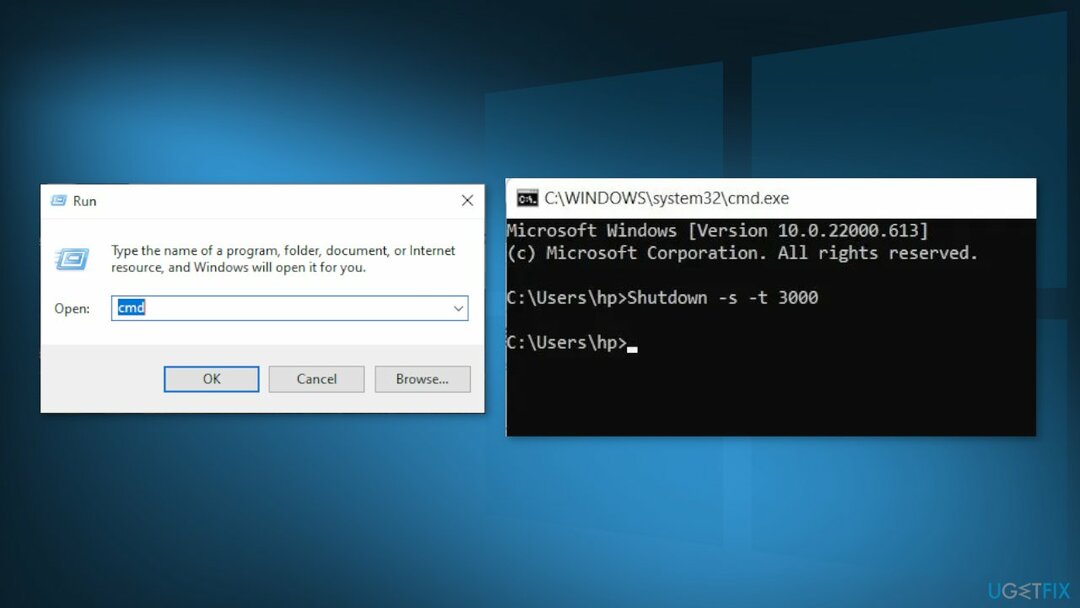
- -с даје команду за гашење и -т је број секунди, желите да сачека
- Можете променити време по свом укусу
Метод 2. Користите оквир Рун
Да бисте вратили врхунске перформансе свог рачунара, морате да купите лиценцирану верзију Реимаге Реимаге софтвер за поправку.
- Притисните Виндовс тастер + Р да отворите Трцати оквир за дијалог
- Тип искључење -с -т анд тхе број секунди Потребан вам је
- Изаберите У реду
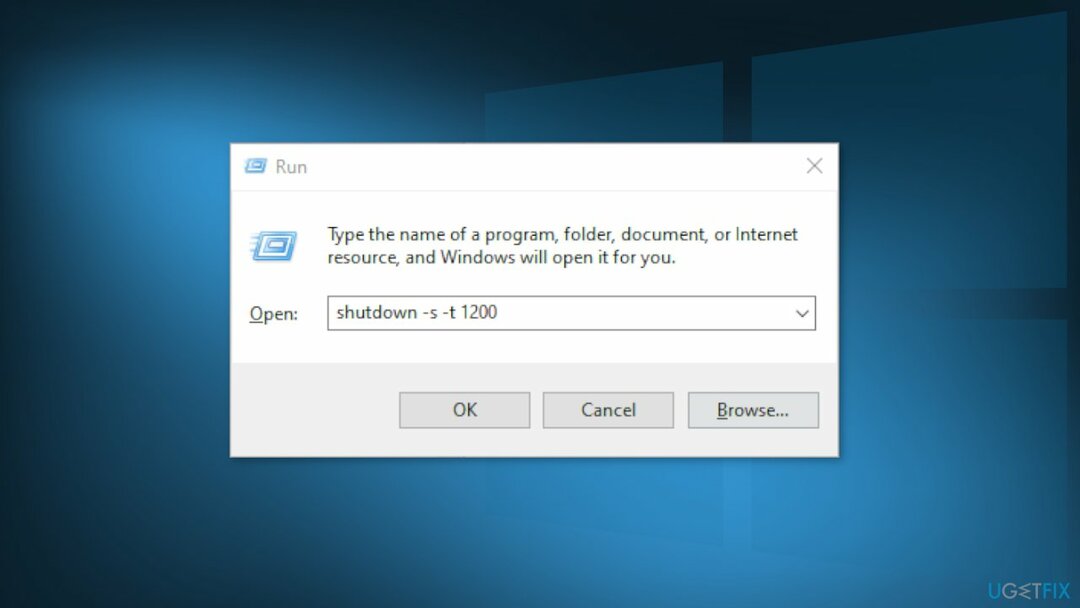
Метод 3. Користите пречицу на радној површини
Да бисте вратили врхунске перформансе свог рачунара, морате да купите лиценцирану верзију Реимаге Реимаге софтвер за поправку.
- Иди на своју Десктоп и кликните било где десним тастером миша
- Изаберите Нова, и онда Пречица
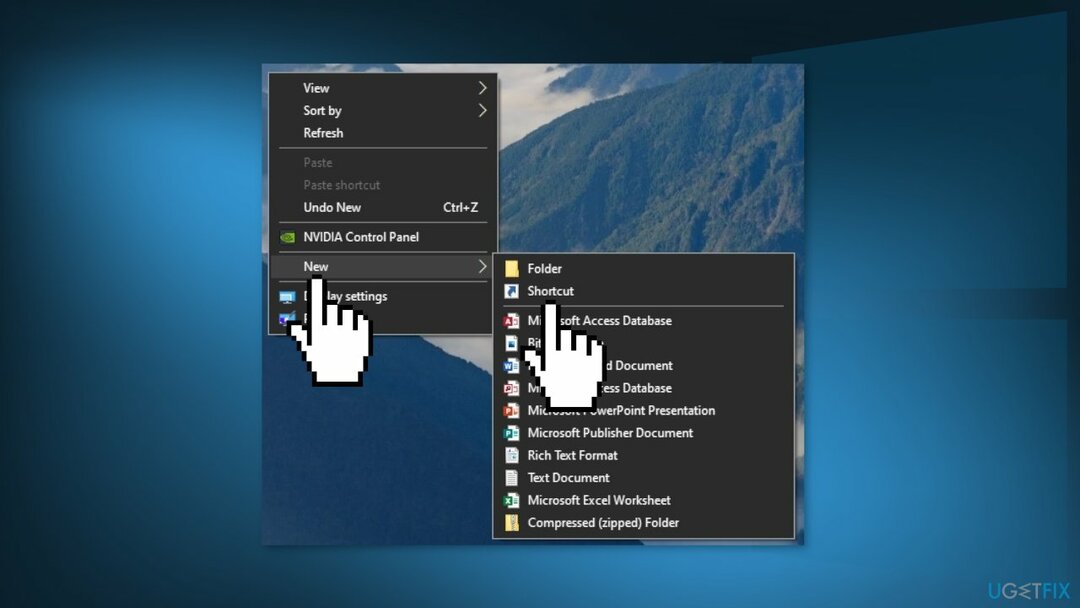
- Унесите команду Искључивање -с -т 3600 и кликните на Следећи
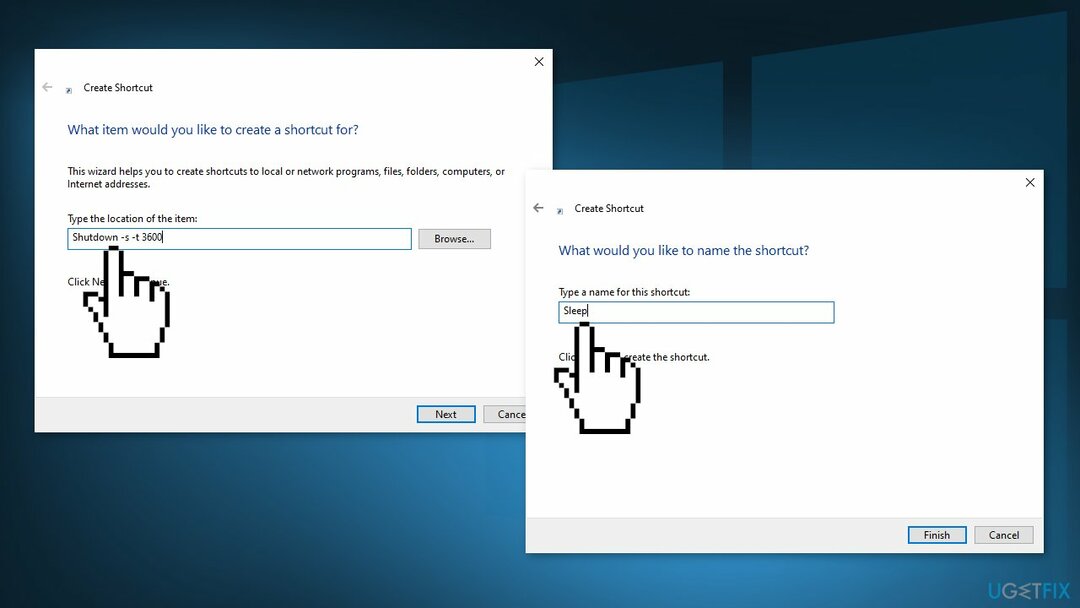
- Дајте назив пречици и кликните на Заврши
- На радној површини ће бити креирана пречица
Метод 4. Користите Планер задатака за подешавање редовних искључивања
Да бисте вратили врхунске перформансе свог рачунара, морате да купите лиценцирану верзију Реимаге Реимаге софтвер за поправку.
- Отворите Планер задатака куцањем Распоред у Виндовс оквир за претрагу
- Иди на Акције и бирај Креирајте основни задатак
- У Назив и опис поља, унесите а назив и опис вашег задатка и кликните Следећи
- У Креирајте чаробњак за основне задатке прозору, изаберите а Окидач и идите на Следећи прозор
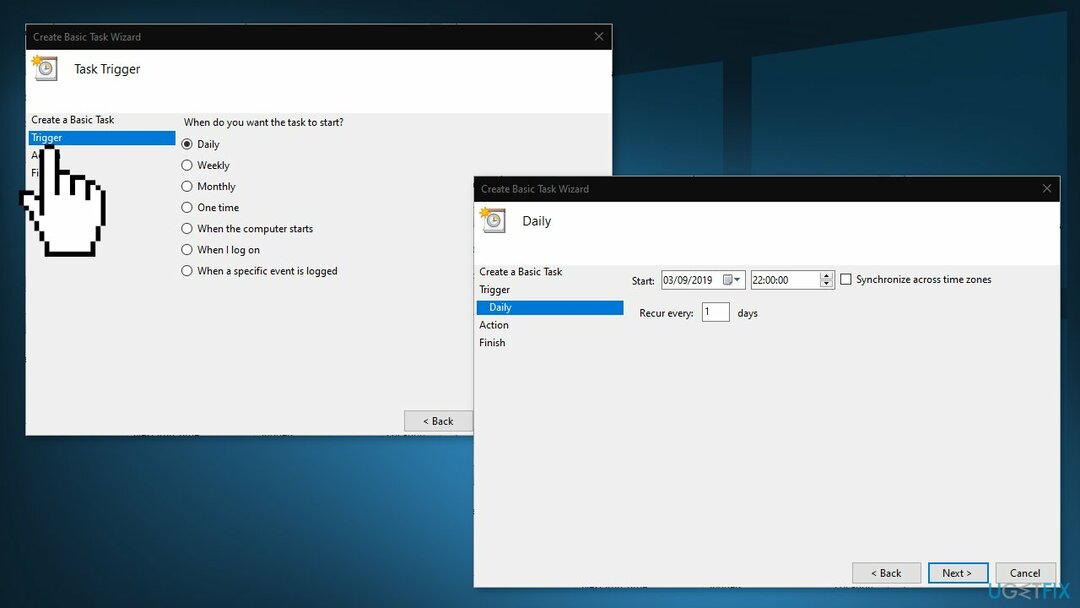
- Унесите датуме и времена по потреби користећи упутства из чаробњака
- У поступак прозор, изаберите Покрените програм и кликните Следећи
- У Покрените програм прозор, користите Прегледај дугме за избор програма за искључивање на рачунару. Могло би се назвати схутдовн.еке или неки други облик искључивања, у зависности од вашег рачунара
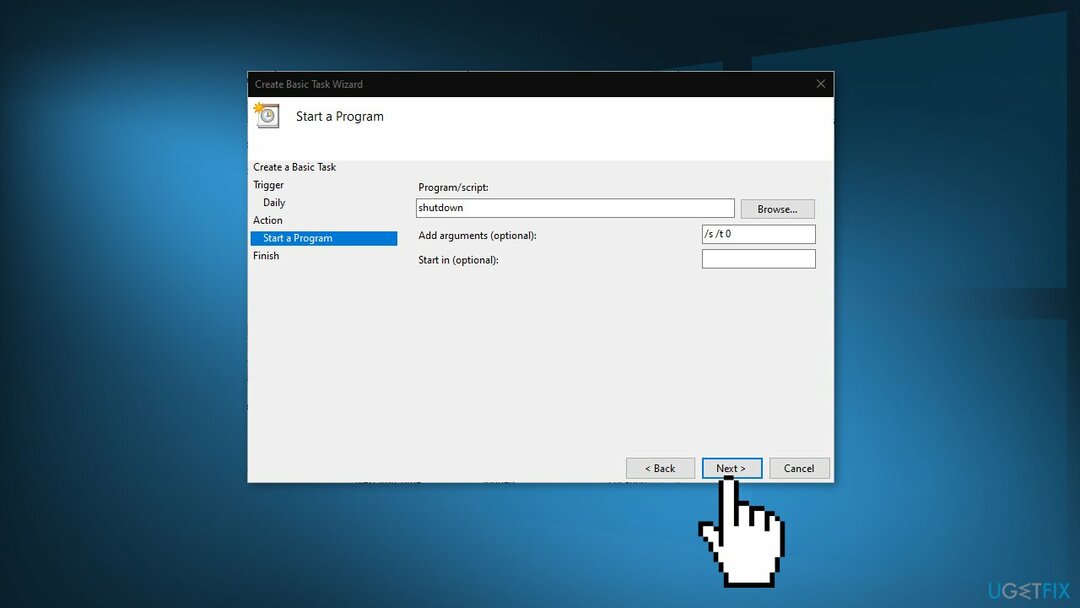
- Након што изаберете датотеку за искључивање, изаберите Отвори
- У Покрените програм прозор, изаберите Следећи
- У Резиме прозор, изаберите Заврши
Откажите команду за искључивање из стања мировања у Виндовс-у
Да бисте вратили врхунске перформансе свог рачунара, морате да купите лиценцирану верзију Реимаге Реимаге софтвер за поправку.
- Идите на радну површину и кликните било где десним тастером миша
- Изаберите Нова, и онда Пречица
- Унесите следећу команду:
Искључивање -а
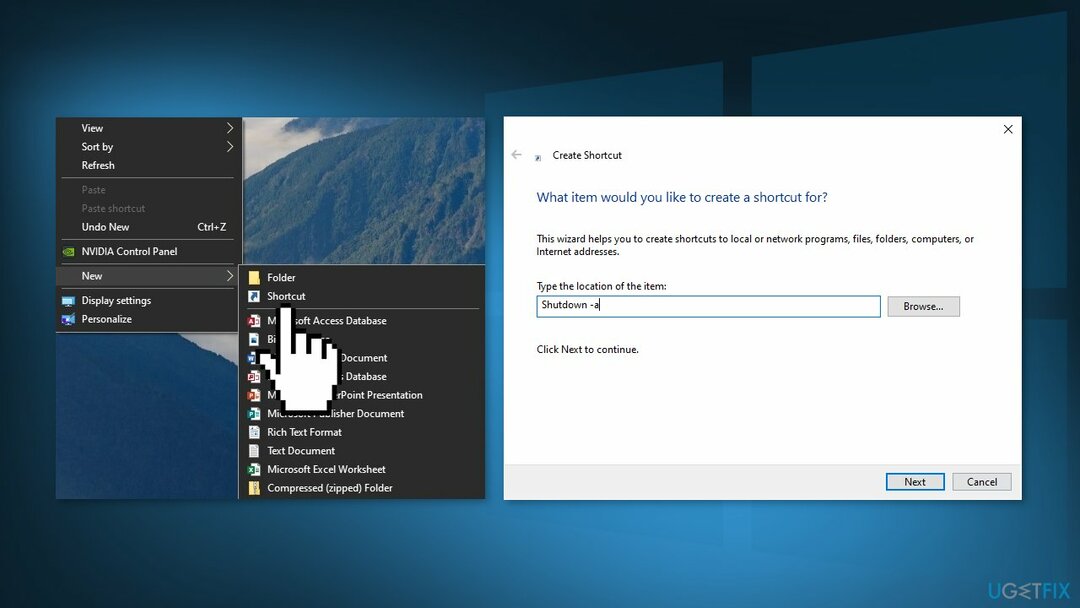
- Унесите назив за ову пречицу и кликните на Заврши
Оптимизујте свој систем и учините га ефикаснијим
Оптимизујте свој систем одмах! Ако не желите да ручно прегледате свој рачунар и да се борите са покушајем да пронађете проблеме који га успоравају, можете да користите софтвер за оптимизацију наведен у наставку. Сва ова решења је тестирао тим угетфик.цом како би били сигурни да помажу у побољшању система. Да бисте оптимизовали рачунар само једним кликом, изаберите једну од ових алатки:
Понуда
урадите то сада!
Преузимањеоптимизатор рачунараСрећа
Гаранција
урадите то сада!
Преузимањеоптимизатор рачунараСрећа
Гаранција
Ако нисте задовољни Реимаге-ом и мислите да није успео да побољша ваш рачунар, слободно нас контактирајте! Молимо вас да нам дате све детаље у вези са вашим проблемом.
Овај патентирани процес поправке користи базу података од 25 милиона компоненти које могу заменити било коју оштећену или недостајућу датотеку на рачунару корисника.
Да бисте поправили оштећени систем, морате купити лиценцирану верзију Реимаге алат за уклањање злонамерног софтвера.

Приступите гео-ограниченом видео садржају помоћу ВПН-а
Приватни приступ интернету је ВПН који може спречити вашег Интернет провајдера, влада, и трећим странама од праћења вашег онлајн и омогућавају вам да останете потпуно анонимни. Софтвер обезбеђује наменске сервере за торрентинг и стримовање, обезбеђујући оптималне перформансе и не успоравајући вас. Такође можете заобићи гео-ограничења и прегледати услуге као што су Нетфлик, ББЦ, Диснеи+ и друге популарне услуге стримовања без ограничења, без обзира на то где се налазите.
Не плаћајте ауторе рансомваре-а – користите алтернативне опције за опоравак података
Напади злонамерног софтвера, посебно рансомваре, далеко су највећа опасност за ваше слике, видео записе, пословне или школске датотеке. Пошто сајбер криминалци користе робустан алгоритам за шифровање за закључавање података, он се више не може користити док се не плати откупнина у биткоинима. Уместо да плаћате хакерима, прво покушајте да користите алтернативу опоравак методе које би вам могле помоћи да повратите барем део изгубљених података. У супротном, такође можете изгубити новац, заједно са датотекама. Један од најбољих алата који би могао да врати бар неке од шифрованих датотека - Дата Рецовери Про.